Cara Mengonversi MP2 ke OGG untuk Pengeditan di Windows dan Mac
File MP2 dirancang untuk siaran televisi dan radio. Selain itu, ini juga sangat populer di kalangan pemutar DVD sehingga menjadi pesaing potensial bagi Dolby Digital. Salah satu alasannya adalah atribut ketahanan kesalahan format yang lebih tinggi. Namun, banyak pengguna lebih suka menggunakan OGG, terutama saat mengedit rekaman audio asli.
Untungnya, banyak alat perangkat lunak akan membantu Anda mengonversi MP2 ke OGG dan bahkan sebaliknya. Melalui posting ini, Anda akan menemukan tiga cara praktis dan efektif untuk mencapai konversi MP2 ke OGG. Lanjutkan membaca untuk mempelajari lebih lanjut.
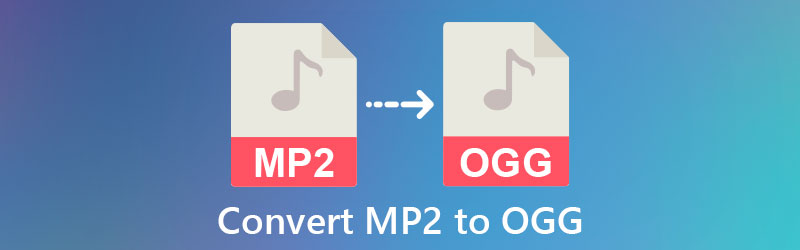
- Bagian 1. Mengapa Mengkonversi MP2 ke OGG
- Bagian 2. Bagaimana Mengkonversi MP2 ke OGG
- Bagian 3. Perbandingan Konverter Audio
- Bagian 4. FAQ MP2 ke OGG
Bagian 1. Mengapa Mengkonversi MP2 ke OGG
Ketika berbicara tentang siaran radio dan televisi, MP2 adalah format yang dominan. Seperti disebutkan, ia menawarkan ketahanan kesalahan yang lebih tinggi dan kualitas suara yang lebih baik. Meskipun memampatkan audio secara efisien, formatnya tetap setia dalam mereproduksi kualitas asli dari file yang tidak dikompresi. Ini berarti Anda akan mendapatkan kualitas yang sama dengan aslinya.
Namun, akan ada saat-saat ketika Anda perlu mengedit file audio. OGG adalah salah satu format terbaik dan terkenal untuk kebutuhan ini. Selain sempurna untuk mengedit dan membuat rekaman asli, ini membantu Anda menghindari masalah paten dengan beberapa format audio seperti MP3. Oleh karena itu, posting ini akan menunjukkan tiga alat terbaik untuk membantu Anda mengonversi MP2 ke OGG dan OGG ke MP2 sesuai dengan kebutuhan Anda.
Bagian 2. Bagaimana Mengkonversi MP2 ke OGG
1. Vidmore Video Converter
Untuk solusi yang efektif untuk mengkonversi MP2 ke OGG, Pengonversi Video Vidmore adalah aplikasi yang harus Anda gunakan. Ini memungkinkan Anda untuk mengunggah banyak file dan mengonversi semuanya secara bersamaan. Anda juga dapat mengedit audio itu sendiri, memungkinkan Anda untuk menyesuaikan volume dan penundaan suara. Selanjutnya, Anda dapat memotong, membagi, memangkas, dan menggabungkan beberapa file audio sesuai keinginan. Selain mengonversi dalam batch dan mengedit properti audio, program ini juga memungkinkan Anda untuk memodifikasi output file sesuai dengan kebutuhan Anda. Anda dapat menyesuaikan parameter audio yang mencakup saluran, laju sampel, dan laju bit. Lihat langkah-langkah di bawah ini untuk melihat cara kerjanya untuk mengonversi MP2 ke OGG atau OGG ke MP2.
Langkah 1. Unduh Pengonversi MP2 ke OGG
Untuk memulai, dapatkan Vidmore Video Converter versi terbaru dengan mengklik berikut Download Gratis tombol dibawah. Buka ekstensi file, instal dan luncurkan di komputer Anda.
Langkah 2. Muat file MP3
Klik Plus tombol tanda di antarmuka utama program dan pilih file MP2 yang ingin Anda konversi ke OGG. Anda juga dapat menarik dan melepas file ke area unggahan. Sedangkan untuk konversi batch, klik Tambahkan File tombol di bagian kiri atas untuk menambahkan file MP2 lainnya.
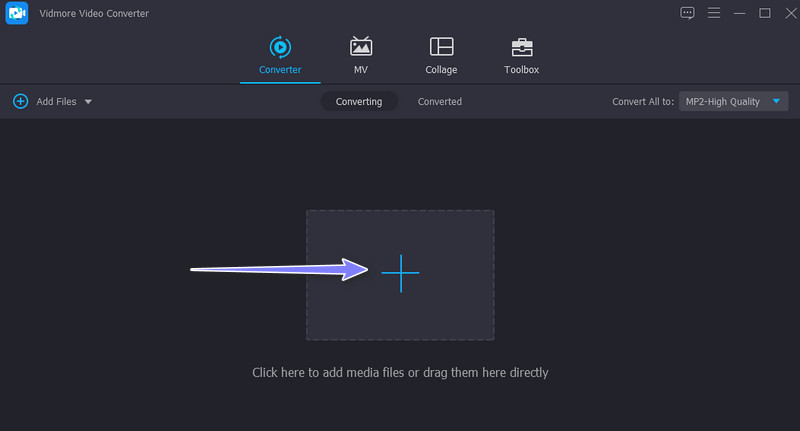
Langkah 3. Pilih OGG sebagai format output
Buka Profil nampan dan pergi ke Audio tab. Dari daftar format audio di sisi kiri jendela, pilih OGG. Selanjutnya, pilih kualitas antara Tinggi, Sedang, dan Rendah.
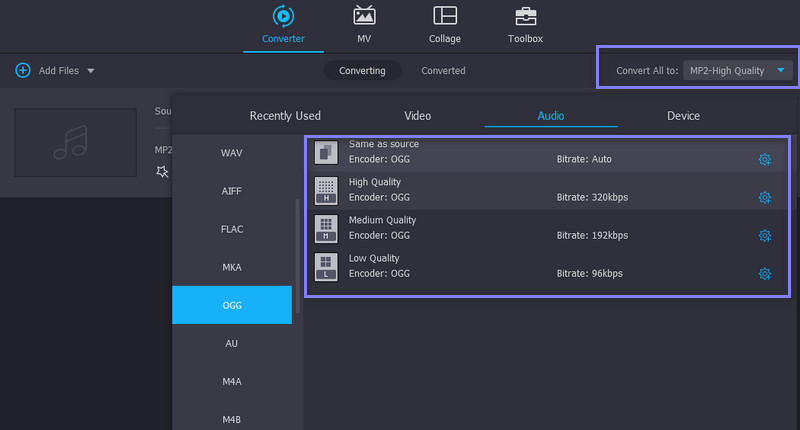
Langkah 4. Konversi MP2 ke OGG
Setelah memilih kualitas audio, klik Konversi Semua tombol untuk mengonversi file. Setelah konversi selesai, lihat pemutarannya dengan membuka Dikonversi tab. Klik Folder terbuka ikon, dan Anda akan melihat file yang dikonversi di bagian atas daftar.
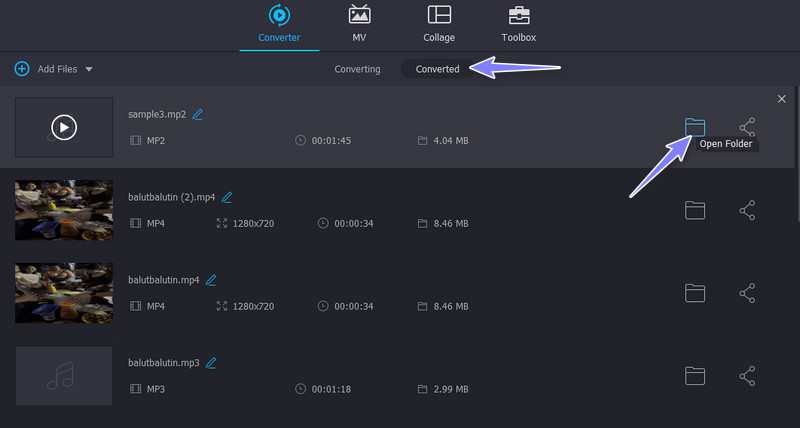
2. Keberanian
Audacity juga merupakan alternatif yang bagus jika Anda ingin membuat versi OGG dari file MP2 Anda. Ini adalah program pengeditan audio sumber terbuka dan gratis untuk Mac, Windows, dan GNU/Linux. Selain itu, Anda dapat mengakses alat lain seperti merekam, menyalin dan menempel, memotong, dll. Tidak hanya itu, Anda dapat menerapkan efek audio seperti delay, fade in dan out, reverse, echo, dan banyak lagi. Sekarang, mari kita periksa cara mengubah MP2 ke OGG menggunakan Audacity.
Langkah 1. Kunjungi situs resmi Audacity. Dari halaman ini, unduh programnya. Kemudian, instal dan luncurkan aplikasi.
Langkah 2. Tambahkan file MP2 dengan mengklik Mengajukan menu di bagian atas antarmuka. Pilih Impor diikuti oleh audio dan impor file MP2. Sebelum konversi dimulai, Anda dapat mengedit dan menambahkan efek ke audio.
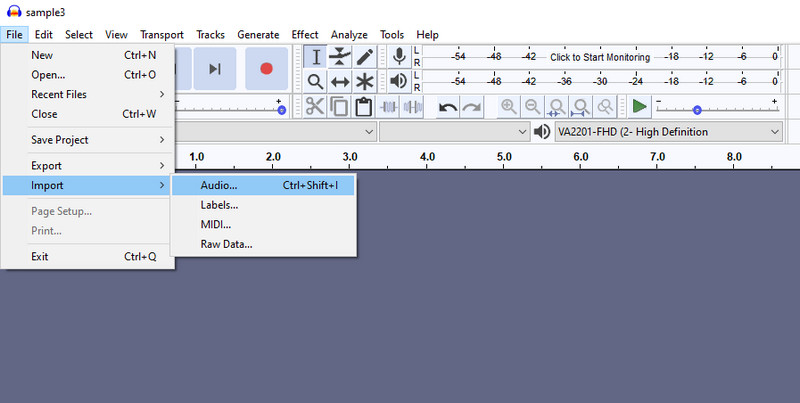
LANGKAH 3. Setelah mengedit file, buka File > Ekspor > Ekspor sebagai OGG untuk mulai mengonversi MP2 ke OGG di Audacity.
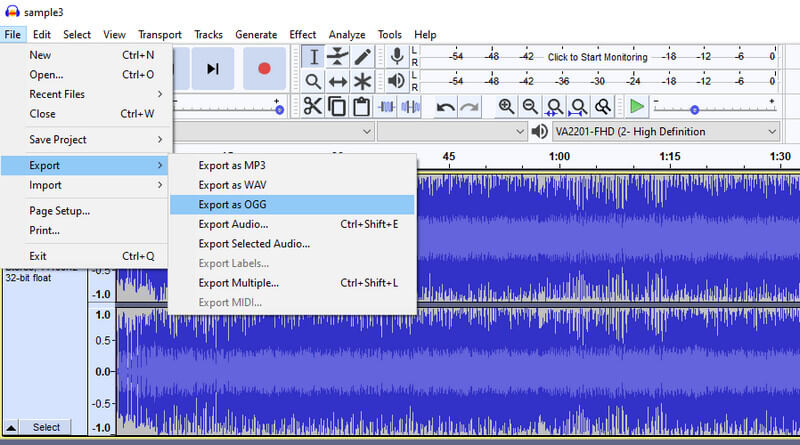
3. ONLINE-CONVERTER.com
Untuk mengonversi OGG ke MP2 secara online gratis, Anda harus mempertimbangkan untuk menggunakan ONLINE-CONVERTER.com. Ini memungkinkan Anda untuk menyelesaikan tugas konversi dengan cepat dan mudah dengan bantuan koneksi internet. Ada sejumlah operasi konversi yang dapat Anda lakukan melalui aplikasi web ini. Sebagai contoh, berikut adalah bagaimana Anda dapat mengonversi MP2 ke OGG.
Langkah 1. Buka browser dan kunjungi https://audio.online-convert.com/convert-to-ogg. Lalu klik Pilih File untuk menambahkan file MP2.
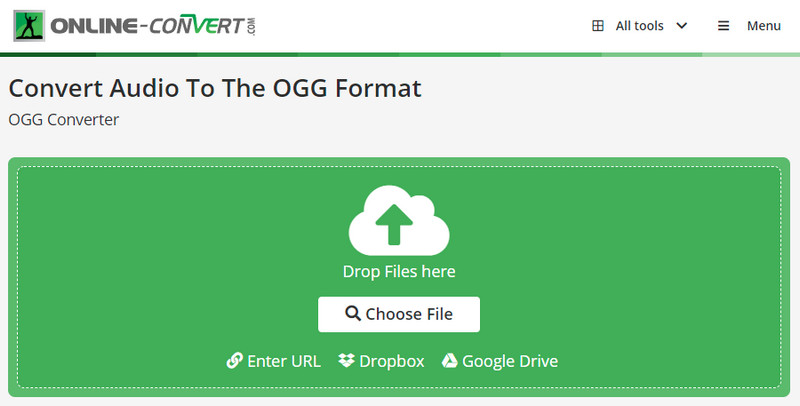
Langkah 2. Setelah selesai, Anda dapat menyesuaikan beberapa pengaturan audio seperti audio bitrate, channel, audio codec, sample rate, dll.
LANGKAH 3. Untuk memulai proses konversi, klik tombol Mulailah tombol. Sebuah jendela akan muncul yang memungkinkan Anda untuk memiliki salinan file dengan mengklik tombol Unduh tombol.
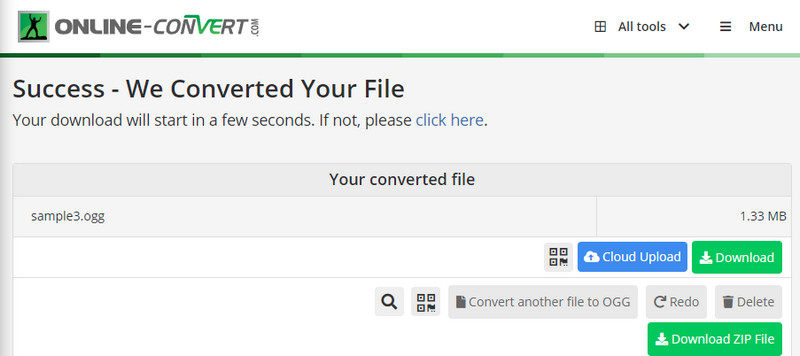
Bagian 3. Perbandingan Konverter Audio
Jika Anda masih tidak yakin alat mana yang akan digunakan, ilustrasi tabel di bawah ini mungkin bisa membantu Anda.
| Kemudahan penggunaan | Format yang didukung | Kecepatan Cepat | Kesesuaian | |
| Pengonversi Video Vidmore | Mudah digunakan | 200+ format audio dan video | Windows dan Mac | |
| Keberanian | Agak rumit | Mendukung format audio umum | Windows, Mac, dan Linux | |
| ONLINE-CONVERT.com | Mudah digunakan | Mendukung banyak format file | Windows dan Mac |
Bagian 4. FAQ MP2 ke OGG
Bisakah saya mengonversi MP3 ke OGG?
Pasti ya. Audacity mendukung format lossy seperti MP3 dan mengonversinya menjadi OGG menggunakan prosedur yang sama seperti yang disebutkan di atas. Juga, Anda dapat mengonversi MP3 secara batch di Audacity.
Apakah OGG berkualitas tinggi?
OGG Vorbis menawarkan audio berkualitas tinggi, yang sangat bagus untuk streaming musik. Selain itu, ia menyediakan ukuran file yang lebih kecil dari MP3, memungkinkan Anda untuk menyimpan lebih banyak file musik.
Untuk apa OGG digunakan?
OGG berisi aliran video dan audio. Juga, itu dapat berisi metadata dan teks, yang sangat bagus untuk streaming konten. Lebih penting lagi, ini menghindari masalah tentang hak cipta, memungkinkan Anda untuk menggunakannya secara gratis.
Kesimpulan
Secara keseluruhan, alat yang disebutkan dalam posting ini dapat membantu Anda mengonversi MP2 ke OGG efektif. Namun, misalkan Anda mencari program yang kuat dan mudah digunakan. Dalam hal ini, Vidmore Video Converter adalah aplikasi untuk Anda. Tidak perlu koneksi internet untuk bekerja. Ini juga memiliki antarmuka yang ramah pengguna yang sangat bagus untuk setiap level pengguna.



